安装Rainbow CSV和Data Preview等扩展后,vscode可高效预览、编辑csv文件;通过着色、对齐、表格化预览提升可读性,注意分隔符、编码及大文件性能问题,结合python脚本实现自动化处理,发挥VSCode在数据处理中的强大潜力。
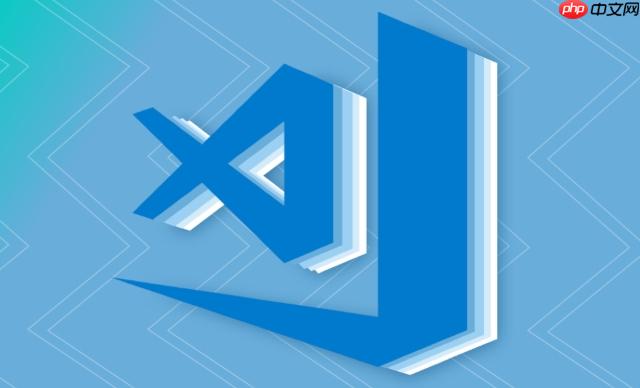
VSCode本身对于CSV文件并没有原生的“一键全能”编辑功能,但别担心,通过安装几个趁手的扩展,你完全可以把它变成一个处理CSV数据的强大工具,无论是快速预览、基础编辑,还是结合脚本进行复杂处理,都能搞定。这比单纯用记事本看一堆逗号分隔的文本要舒服太多了。
在VSCode里打开、编辑和处理CSV文件,核心思路就是利用其强大的扩展生态。你首先需要做的是安装一个或几个专门的CSV扩展。我个人比较常用的是“Rainbow CSV”和“Data Preview”,它们各有侧重,但结合起来用效果拔群。
在VSCode中高效预览CSV数据有哪些技巧?
当我们拿到一个CSV文件,最先想做的往往是快速浏览它的结构和内容,看看数据是不是我们预期的样子。这时候,VSCode的扩展就能帮上大忙。
“Rainbow CSV”是我首推的预览工具。安装它之后,你再打开任何
.csv
、
.tsv
或者其他分隔符文件,它会自动根据分隔符给每一列数据着色。这简直是“肉眼可见”的清晰度提升,尤其是在处理列数较多的文件时,不同颜色的列能让你一眼区分开哪些数据属于哪一列,避免了“看串行”的尴尬。更棒的是,它还支持列对齐功能(通常是
Shift + Alt + P
然后搜索
Rainbow CSV: Align current CSV
),这能让数据像表格一样整齐地排列起来,极大地提升了可读性。对我来说,这比在excel里打开再调整列宽要快得多,尤其当你只是想快速瞥一眼数据结构的时候。
除了“Rainbow CSV”的视觉增强,你可能还会需要一个更接近电子表格视图的预览方式。这时,“Data Preview”或者“Excel Viewer”这类扩展就派上用场了。它们能将CSV文件渲染成一个交互式的表格,你可以在其中进行排序、筛选,甚至简单的数据搜索。虽然功能不如专业的电子表格软件那么全面,但对于在VSCode环境中快速检查数据、确认特定行或列的值,它们提供了非常直观的体验。比如,我想看看某个特定ID的数据是否都在,用“Data Preview”的搜索功能就比在纯文本里大海捞针要高效多了。
VSCode里编辑CSV文件时常遇到的坑和解决方法是什么?
编辑CSV文件,尤其是在文本编辑器里,确实有些“坑”需要留意。最常见的莫过于分隔符问题、编码问题和大型文件性能问题。
分隔符的“陷阱”: 有些CSV文件可能不是用逗号分隔的,而是分号、制表符(TSV)甚至是管道符。如果你不知道这一点,直接用默认的逗号分隔逻辑去理解或编辑,那数据肯定会乱套。很多CSV扩展(包括Rainbow CSV)都允许你手动配置或自动检测分隔符。编辑前,花几秒钟确认一下文件的实际分隔符是个好习惯。如果文件头部有
sep=
这样的元数据,那基本就是提示了。
编码的“魔咒”: 中文用户尤其会遇到这个问题。CSV文件常见的编码有UTF-8、GBK/GB2312等。如果你的VSCode以UTF-8打开了一个GBK编码的CSV,或者反之,那看到的就会是一堆乱码。VSCode底部状态栏通常会显示当前文件的编码,点击它可以切换。通常,尝试切换到UTF-8或GBK/GB2312就能解决大部分乱码问题。如果文件是外部系统导出的,最好事先确认其编码格式。
大型文件的“卡顿”: VSCode毕竟是个文本编辑器,虽然它优化得很好,但面对几十万、上百万行的大型CSV文件时,直接在编辑器里打开并编辑,可能会变得非常卡顿,甚至导致VSCode无响应。这时候,我的建议是:如果只是查看,可以尝试用
head
或
tail
命令(在集成终端里)查看文件开头或结尾的几行,或者用专门的数据处理工具(比如Python的pandas库)来加载和处理。VSCode更适合处理中小型CSV文件,或者作为你编写脚本处理大型CSV的ide。
在编辑过程中,如果你需要修改某一个单元格,直接在Rainbow CSV着色后的视图里改就行。但要特别注意,如果你的单元格内容本身包含分隔符(比如一个字段是“Hello, World”),它必须被双引号包裹起来(
"Hello, World"
)。手动编辑时,如果忘记加引号,或者引号不匹配,会破坏整个CSV的结构。这时,“CSV Lint”这样的扩展就能发挥作用了,它能帮你检查出这些潜在的语法错误,避免你保存了一个格式错误的文件。
除了手动编辑,VSCode还能怎样处理CSV数据,实现自动化?
手动编辑CSV固然方便,但对于重复性高、数据量大或需要复杂逻辑处理的任务,脚本自动化才是王道。VSCode在这方面提供了绝佳的环境,因为它内置了强大的终端,并支持多种编程语言的扩展。
我个人最喜欢用Python结合pandas库来处理CSV。你可以在VSCode中编写Python脚本,利用pandas的强大功能来读取、清洗、转换和保存CSV数据。比如,你可能需要合并多个CSV文件,筛选出特定条件的数据,或者对某一列进行数值计算。这些操作用几行Python代码就能轻松实现,比手动操作高效且不易出错。
一个简单的Python处理CSV的例子:
import pandas as pd # 定义CSV文件路径 input_csv_path = '原始数据.csv' output_csv_path = '处理后的数据.csv' try: # 读取CSV文件,可以指定编码 df = pd.read_csv(input_csv_path, encoding='utf-8') # 示例操作1:筛选出某一列值大于某个阈值的数据 # 假设我们有一个名为 '销售额' 的列,我们只想看销售额超过1000的记录 filtered_df = df[df['销售额'] > 1000] # 示例操作2:添加一个新的计算列 # 假设我们想计算 '利润' = '销售额' - '成本' # 确保 '成本' 列存在 if '成本' in df.columns: df['利润'] = df['销售额'] - df['成本'] else: print("警告:'成本' 列不存在,无法计算利润。") # 示例操作3:删除某些不必要的列 # df = df.drop(columns=['不必要列1', '不必要列2']) # 将处理后的数据保存到新的CSV文件 # index=False 避免将DataFrame的索引也写入CSV filtered_df.to_csv(output_csv_path, index=False, encoding='utf-8') print(f"CSV数据处理完成!结果已保存到 {output_csv_path}") except FileNotFoundError: print(f"错误:文件 '{input_csv_path}' 未找到。请检查文件路径。") except KeyError as e: print(f"错误:列名 '{e}' 不存在。请检查CSV文件中的列名。") except Exception as e: print(f"发生未知错误:{e}")
你可以在VSCode中创建一个
.py
文件,把上面的代码粘贴进去,然后通过集成终端运行
python your_script_name.py
。这种方式不仅能处理当前文件,还能轻松修改脚本,重复应用于其他结构相似的CSV文件。这不仅提高了效率,也保证了数据处理的一致性。对于更复杂的任务,比如数据透视、数据清洗规则化,甚至与数据库的交互,Python配合VSCode的开发环境,都能提供非常强大的支持。这才是VSCode处理CSV数据真正的高级玩法。


评论(已关闭)
评论已关闭